
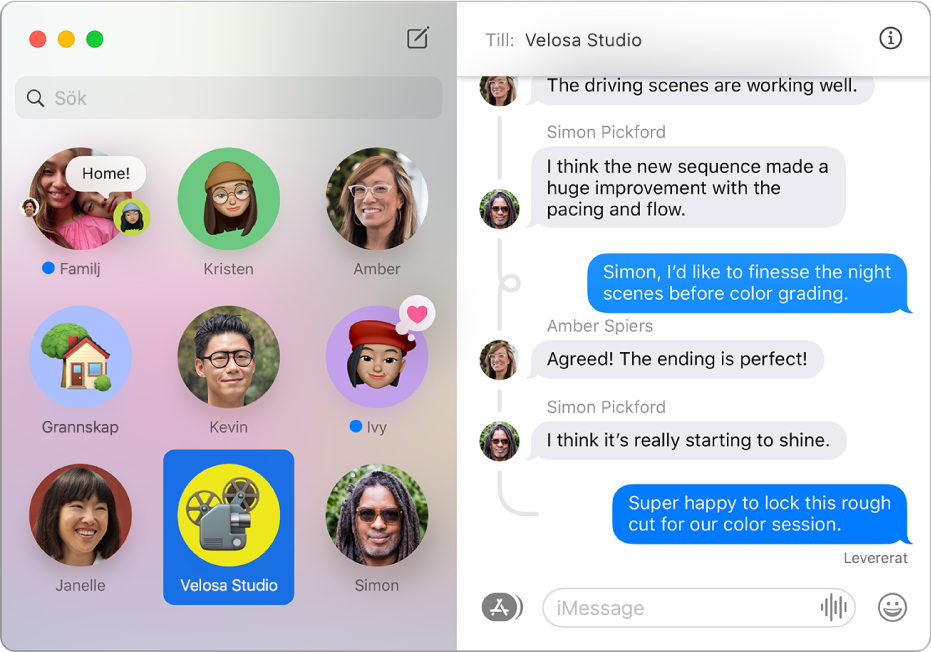
Håll kontakten med dina nära och kära
Nåla fast konversationer med dina närmaste vänner och familjemedlemmar så att du snabbt kan hitta och skicka meddelanden till de som du pratar mest med.
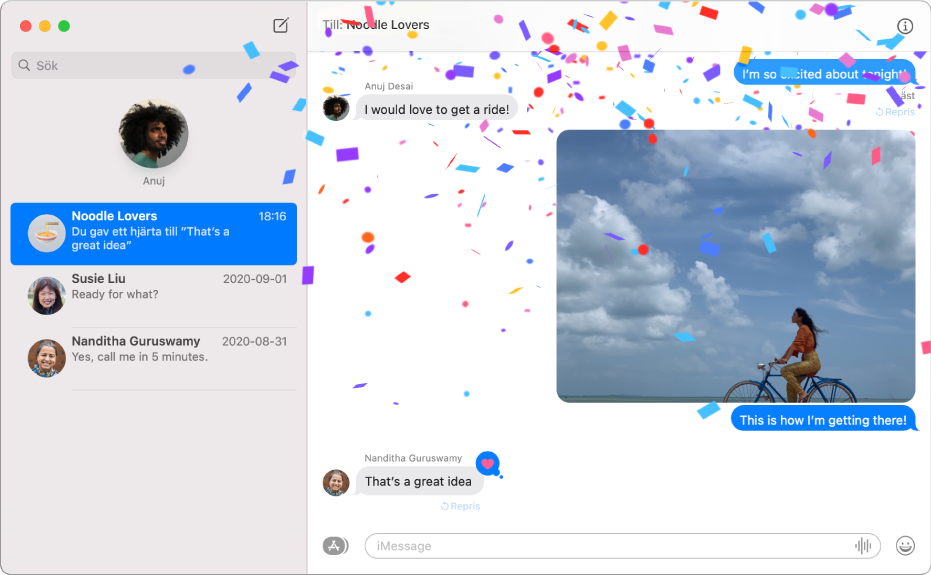
Uttryck dig kreativt
Visa din personlighet när du skickar meddelanden. Lägg till Tapback, bilder, meddelandeeffekter och annat.
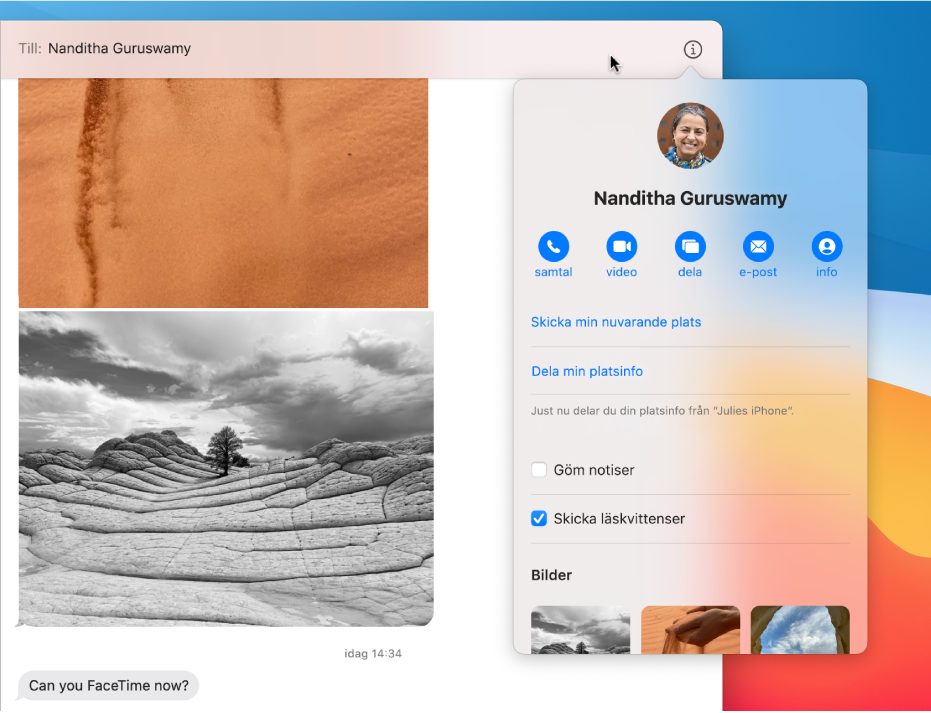
Gå från att skriva till att prata
När du känner för att prata med dina vänner ansikte mot ansikte eller dela en skärm med någon kan du göra det från vyn Detaljer i en meddelandekonversation.
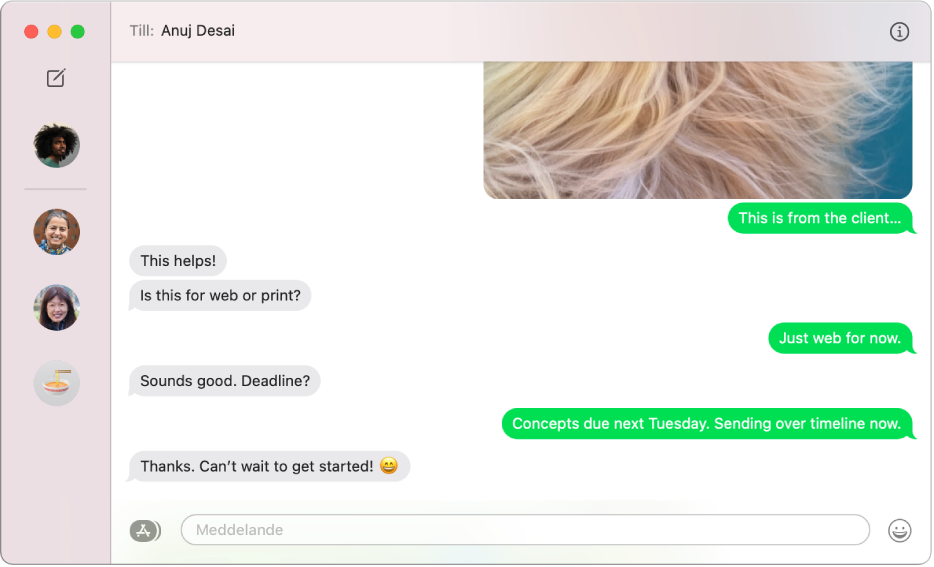
SMS:a alla dina vänner
Om du har en iPhone kan du skicka SMS från din Mac till vem du vill oberoende av vad de har för enhet. När de svarar på ditt SMS behöver du inte springa efter din iPhone – du svarar helt enkelt från din Mac.
Utforska Meddelanden Användarhandbok genom att klicka på Innehållsförteckning upptill på sidan eller skriva in ett ord eller en fras i sökfältet.
Gå till supportsidan för Meddelanden om du behöver mer hjälp.